PPT技能分享系列全集
PPT技巧终极大全【超详细整理版】

PPT技巧终极大全【超详细整理版】powerpoint“保存”特殊字体为powerpoint幻灯片添加公司LOGO快速灵活改变powerpoint图片颜色powerpoint中的自动缩略图效果增加powerpoint的恢复次数的“后悔药”让powerpoint幻灯片自动播放将幻灯片发送到word文档Powerpoint自动黑屏在powerpoint演示文稿内复制幻灯片Powerpoint幻灯片播放时禁用鼠标和右键快捷菜单把word转换成ppt(powerpoint)的2种方法巧施花招使PowerPoint幻灯片更精彩PowerPoint课件保存技巧多种保存格式巧用删除PowerPoint中的幻灯片页眉页脚如何制作引人注目的PPT幻灯片鸟枪当炮 PowerPoint玩刻录PowerPoint版面设计9个妙招做个按钮控制powerpoint声音PPT声音格式大转换Powerpoint声音异地播放的声音问题及文件大小PowerPoint会议记录、批注、备注页功能的应用Powerpoint6个小技巧Powerpoint为动画绘制动作路径使用powerpoint动画效果powerpoint字幕式片头制作快速将PowerPoint幻灯片转换为图片powerpoint多重方法实现淡入淡出效果powerpoint幻灯片备注页特殊播放技巧巧用PPT制作树状结构图Powerpoint做演示文稿10/20/30黄金法则powerpoint使用10妙招用Powerpoint写好总结报告Powerpoint幻灯片演示设计原则在powerpoint中使用备注的技巧powerpoint使用图片的基本原则:如何寻找一张好图片powerpoint使用图片的基本原则:展现脸部powerpoint使用图片的基本原则:戏剧化powerpoint使用图片的基本原则:发现美powerpoint使用图片的基本原则:搞笑powerpoint使用图片的基本原则:令人眼睛一亮powerpoint使用图片的基本原则:一次表达一个观点powerpoint使用图片的基本原则:你是演示的主角Powerpoint制作的“一个中心”原则:动画Powerpoint制作的“一个中心”原则:位置Powerpoint制作的“一个中心”原则:颜色Powerpoint制作的“一个中心”原则:删减内容Powerpoint制作的“一个中心”原则:反面实例powerpoint图表的关系:线图、表格、饼图、雷达图powerpoint图表的关系:流程图、地图、柱图powerpoint图表的关系:强调、联动、循环关系powerpoint图表的关系:组织结构、扩散关系powerpoint图表的关系:对比、并联、交叉关系powerpoint图表的关系:层级、冲突、包含关系powerpoint图表的关系:并列、综合、递进关系PPT (powerpoint)全程背景音乐设置办法从已有PPT文档中提取母板作为模板的方法PowerPoint使用动作设置播放不同模板的幻灯片Powerpoint同一幻灯片文档中设置多个模板Powerpoint用文本框控件制作滚动文字PowerPoint制作汉字书写顺序效果Powerpoint制作对象的影子和声音播放的技巧Powerpoint循环重复播放幻灯片实现方法Powerpoint各种交互动画的制作技巧Powerpoint对象(文字、图形、图像等)各种动画制作PowerPoint制作文字不带下划线的目录式的跳转PowerPoint常用控制技巧用PowerPoint做字幕滚动效果PowerPoint制作小车移动效果物理课件PowerPoint制作电路图中电容闪烁效果PowerPoint制作同时运动的图片用Powerpoint连线题模板制作连线题课件PowerPoint制作蜜蜂跳起“8”字舞动画效果用PowerPoint制作几何演示课件在PowerPoint中播放多种音视频文件PowerPoint制作做交互课件2种方法PowerPoint制作课堂小测验实例常用PowerPoint动画效果设置技巧PowerPoint声音控制操作总汇PowerPoint多种保存格式操作技巧powerpoint一张幻灯片上输入大量文字技巧(2) powerpoint一张幻灯片上输入大量文字技巧(1)保存powerpoint中的GIF动画技巧PowerPoint随意控制声音技巧Powerpoint制作单选题和填空题技巧用Powerpoint制作字幕式片头片尾(2)用Powerpoint制作字幕式片头片尾(1)PowerPoint让文字或图片充满动感快速准确选择多个PowerPoint对象技巧让Powerpoint演示文档在电视机上播放任意设定PowerPoint文本框中文本字号PowerPoint修改剪贴画技巧PowerPoint文字与旁白同步设置技巧PowerPoint多个对象同时动作设置技巧用PowerPoint制作遮罩动画用PowerPoint制作练习题技巧PowerPoint制作圆心的技巧Powerpoint图片编辑工具使用技巧PowerPoint对象旋转技巧Powerpoint幻灯片打印技巧powerpoint动画效果和路径绘制powerpoint功能应用技巧powerpoint特效动画powerpoint做交互课件powerpoint快速调用其它程序powerpoint中制作倒影艺术字powerpoint控制音视频播放的方法在powerpoint课件中控制声音播放增加PPT的“后悔药”的步数不用打开PPT幻灯片文件而能直接自动播放的技巧将PPT幻灯片发送到word文档Powerpoint展示课件时自动黑屏的技巧在PPT演示文稿内复制幻灯片PowerPoint中超链接常用技巧把PowerPoint演示文稿变小巧的技巧将Word快速转换为Powerpoint的简便方法Powerpoint(PPT)所有幻灯片添加同一首背景音乐的技巧powerpoint声音的共享播放powerpoint制作自动交互课件按钮控制powerpoint视频播放幻灯片增强3D切换特效powerpoint中控制flash的播放ponwerpoint中使用flash的技巧解决powerpoint中的配音问题在powerpoint中插入视频的方法powerpoint处理多媒体技巧PPT 2007超清视频教程28:审阅PPT 2007超清视频教程27:幻灯片放映——打印PPT 2007超清视频教程26:幻灯片放映——显示PPT 2007超清视频教程25:幻灯片放映PPT 2007超清视频教程24:母版视图PPT 2007超清视频教程23:视图PPT 2007超清视频教程22:动作PPT 2007超清视频教程21:动画实例练习、录制视频PPT 2007超清视频教程20:动画效果加上声音PPT 2007超清视频教程19:动画的计时选项设置PPT 2007超清视频教程18:控制动画PPT 2007超清视频教程17:自定义动画PPT 2007超清视频教程16:幻灯片切换PPT 2007超清视频教程15:插入音频、视频PPT 2007超清视频教程14:插入图形形状PPT 2007超清视频教程13:插入图片PPT 2007超清视频教程12:插入图表PPT 2007超清视频教程11:带滚动条文本框、表格PPT 2007超清视频教程10:自定义项目和编号PPT 2007超清视频教程09:格式、超链接、绘图等PPT 2007超清视频教程08:设置文本框的背景、艺术效果PPT 2007超清视频教程07:插入文本框PPT 2007超清视频教程06:版式、大纲PPT 2007超清视频教程05:幻灯片的新建、编辑PPT 2007超清视频教程04:窗口未出现的选项功能PPT 2007超清视频教程03:保存和属性PPT 2007超清视频教程02:演示文稿、幻灯片、模板PPT 2007超清视频教程01:窗口介绍、基础操作powerpoint基础:幻灯片的页面设置powerpoint基础:在网上发布演示文稿powerpoint基础:删除幻灯片中的超级链接powerpoint基础:在幻灯片中设置动作按钮powerpoint基础:在幻灯片中设置超级链接powerpoint基础:幻灯片的动作设置powerpoint基础:在幻灯片上做标记powerpoint基础:幻灯片的放映(4)powerpoint基础:幻灯片的放映(3)powerpoint基础:幻灯片的放映(2)powerpoint基础:幻灯片的放映(1)powerpoint基础:插入其它演示文稿的幻灯片powerpoint基础:PowerPoint中插入组织结构图powerpoint基础:PowerPoint中插入公式powerpoint基础:PowerPoint中插入艺术字powerpoint基础:PowerPoint图片的效果处理powerpoint基础:PowerPoint图形的一般处理powerpoint基础:幻灯片图形对象的使用powerpoint基础:幻灯片表格操作(3)powerpoint基础:幻灯片表格操作(2)powerpoint基础:幻灯片表格操作(1)powerpoint基础:在幻灯片中创建表格powerpoint基础:设置幻灯片配色方案powerpoint基础:应用幻灯片母版powerpoint基础:设置幻灯片背景powerpoint基础:powerpoint宏的应用powerpoint基础:幻灯片工具“选项”的设置powerpoint基础:优化幻灯片的工具栏powerpoint基础:幻灯片视图操作(2)powerpoint基础:幻灯片视图操作(1)powerpoint基础:幻灯片段落格式的设置powerpoint基础:幻灯片格式:字体对齐和文字方向powerpoint基础:设置幻灯片格式:项目符号和编号powerpoint基础:设置幻灯片格式:格式刷的作用powerpoint基础:powerpoint文字格式设置powerpoint基础:powerpoint文本编辑基本操作(二)powerpoint基础:powerpoint文本编辑基本操作(一)powerpoint基础:在ppt中更改大小写和切换文档窗口powerpoint基础:在幻灯片中创建图表powerpoint基础:插入影片和声音到幻灯片中powerpoint基础:新建幻灯片和插入图片powerpoint基础:新建演示文稿及插入字符powerpoint基础:用powerpoint学做一个演示文稿ppt2010官方基础教程:保存为模板ppt2010官方基础教程:在模板中插入照片和插图ppt2010官方基础教程:在模板中输入文本ppt2010官方基础教程:使用模板新建文件ppt2010官方基础教程:什么是模板ppt2010官方基础教程:使用窗口在图形中输入文字ppt2010官方基础教程:使用SmartArt图形模ppt2010官方基础教程:组合图形ppt2010官方基础教程:在图形中输入文本ppt2010官方基础教程:改变图形的线条、填充颜色ppt2010官方基础教程:改变图形的大小ppt2010官方基础教程:插入矩形等自选图形ppt2010官方基础教程:使用剪贴画ppt2010官方基础教程:更换照片并保持格式、大小不变ppt2010官方基础教程:移动照片ppt2010官方基础教程:改变照片大小ppt2010官方基础教程:插入照片ppt2010官方基础教程:选择幻灯片主题ppt2010官方基础教程:一页中打印多张幻灯片ppt2010官方基础教程:打印指定幻灯片ppt2010官方基础教程:打印全部幻灯片ppt2010官方基础教程:在打印预览中设置页面ppt2010官方基础教程:打印预览ppt2010官方基础教程:编辑SmartArt 组合图形ppt2010官方基础教程:移动SmartArt 组合图形ppt2010官方基础教程:插入SmartArt 组合图形ppt2010官方基础教程:编辑连接线(箭头)ppt2010官方基础教程:用连接线(箭头)连接图形ppt2010官方基础教程:编辑任意多边形ppt2010官方基础教程:绘制任意多边形ppt2010官方基础教程:绘制矩形ppt2010官方基础教程:开始打印ppt2010官方基础教程:选择打印纸张的大小ppt2010官方基础教程:在打印预览中设置页面ppt2010官方基础教程:预览打印布局ppt2010官方基础教程:重复操作ppt2010官方基础教程:恢复已经撤消的操作ppt2010官方基础教程:一次撤消多步操作ppt2010官方基础教程:更改最多撤消操作数ppt2010官方基础教程:字体及其用途ppt2010官方基础教程:播放幻灯片放映格式的文件ppt2010官方基础教程:保存为幻灯片放映格式ppt2010官方基础教程:在图形中粘贴照片ppt2010官方基础教程:在照片上键入标题ppt2010官方基础教程:插入“SmartArt”图表ppt2010官方基础教程:选择幻灯片主题ppt2010官方基础教程:在播放幻灯片时写字ppt2010官方基础教程:在播放过程中退出ppt2010官方基础教程:转到特定幻灯片ppt2010官方基础教程:播放幻灯片ppt2010官方基础教程:退出打印预览ppt2010官方基础教程:多张幻灯片组合打印ppt2010官方基础教程:缩放打印预览大小ppt2010官方基础教程:显示打印预览ppt2010官方基础教程:移动幻灯片ppt2010官方基础教程:在幻灯片之间添加新幻灯片ppt2010官方基础教程:添加不同版式幻灯片ppt2010官方基础教程:设置文本大小和阴影ppt2010官方基础教程:设置字体和字体颜色ppt2010官方基础教程:文本格式类型ppt2010官方基础教程:什么是文本框ppt2010官方基础教程:打开演示文稿ppt2010官方基础教程:保存演示文稿ppt2010官方基础教程:退出PowerPointppt2010官方基础教程:启动 PowerPointppt2010官方基础教程:窗口介绍ppt2010官方基础教程:什么是PowerPoint。
常用Powerpoint演示技能汇总
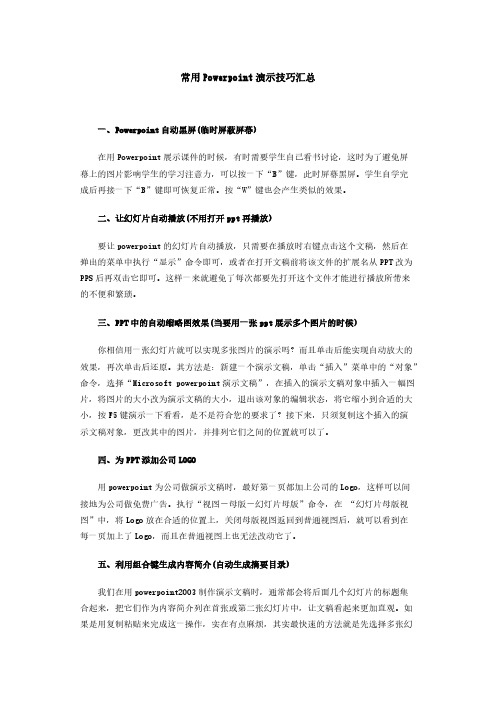
要让 powerpoint 的幻灯片自动播放,只需要在播放时右键点击这个文稿,然后在 弹出的菜单中执行“显示”命令即可,或者在打开文稿前将该文件的扩展名从 PPT 改为 PPS 后再双击它即可。这样一来就避免了每次都要先打开这个文件才能进行播放所带来 的不便和繁琐。
三、PPT 中的自动缩略图效果(当要用一张 ppt 展示多个图片的时候)
你相信用一张幻灯片就可以实现多张图片的演示吗?而且单击后能实现自动放大的 效果,再次单击后还原。其方法是:新建一个演示文稿,单击“插入”菜单中的“对象” 命令,选择“Microsoft powerpoint 演示文稿”,在插入的演示文稿对象中插入一幅图 片,将图片的大小改为演示文稿的大小,退出该对象的编辑状态,将它缩小到合适的大 小,按 F5 键演示一下看看,是不是符合您的要求了?接下来,只须复制这个插入的演 示文稿对象,更改其中的图片,并排列它们之间的位置就可以了。
常用 Powerpoint 演示技巧汇总
一、Powerpoint 自动黑屏(临时屏蔽屏幕)
在用 Powerpoint 展示课件的时候,有时需要学生自己看书讨论,这时为了避免屏 幕上的图片影响学生的学习注意力,可以按一下“B”键,此时屏幕黑屏。学生自学完 成后再接一下“B”键即可恢复正常。按“W”键也会产生类似的效果。
五、利用组合键生成内容简介(自动生成摘要目录)
我们在用 powerpoint2003 制作演示文稿时,通常都会将后面几个幻灯片的标题集 合起来,把它们作为内容简介列在首张或第二张幻灯片中,让文稿看起来更加直观。如 果是用复制粘贴来完成这一操作,实在有点麻烦,其实最快速的方法就是先选择多张幻
对全部高中资料试卷电气设备,在安装过程中以及安装结束后进行高中资料试卷调整试验;通电检查所有设备高中资料电试力卷保相护互装作置用调与试相技互术关,通系电1,过力根管保据线护生0高不产中仅工资可艺料以高试解中卷决资配吊料置顶试技层卷术配要是置求指不,机规对组范电在高气进中设行资备继料进电试行保卷空护问载高题与中2带2资,负料而荷试且下卷可高总保中体障资配2料3置2试3时各卷,类调需管控要路试在习验最2;3大2对3限2设题度备到内进位来行。确调在保整管机使路组其敷高在设中正过资常程料工1试中况卷,下安要与全加过,强度并看工且2作5尽5下2可2都2能护可地1以关缩正于小常管故工路障作高高;中中对资资于料料继试试电卷卷保连破护接坏进管范行口围整处,核理或对高者定中对值资某,料些审试异核卷常与弯高校扁中对度资图固料纸定试,盒卷编位工写置况复.进保杂行护设自层备动防与处腐装理跨置,接高尤地中其线资要弯料避曲试免半卷错径调误标试高高方中等案资,,料要编试求5写、卷技重电保术要气护交设设装底备备置。4高调、动管中试电作线资高气,敷料中课并设3试资件且、技卷料中拒管术试试调绝路中验卷试动敷包方技作设含案术,技线以来术槽及避、系免管统不架启必等动要多方高项案中方;资式对料,整试为套卷解启突决动然高过停中程机语中。文高因电中此气资,课料电件试力中卷高管电中壁气资薄设料、备试接进卷口行保不调护严试装等工置问作调题并试,且技合进术理行,利过要用关求管运电线行力敷高保设中护技资装术料置。试做线卷到缆技准敷术确设指灵原导活则。。:对对在于于分调差线试动盒过保处程护,中装当高置不中高同资中电料资压试料回卷试路技卷交术调叉问试时题技,,术应作是采为指用调发金试电属人机隔员一板,变进需压行要器隔在组开事在处前发理掌生;握内同图部一纸故线资障槽料时内、,,设需强备要电制进回造行路厂外须家部同出电时具源切高高断中中习资资题料料电试试源卷卷,试切线验除缆报从敷告而设与采完相用毕关高,技中要术资进资料行料试检,卷查并主和且要检了保测解护处现装理场置。设。备高中资料试卷布置情况与有关高中资料试卷电气系统接线等情况,然后根据规范与规程规定,制定设备调试高中资料试卷方案。
分享培训ppt课件

学员在学习进程中积极参与,互动良好,形成了良好的学习氛围。
对未来培训的展望
希望未来能够增加更多实际操作 和案例分析的环节,让学员更好 地将所学知识运用到实际工作中
。
希望讲师能够针对不同学员的需 求和背景,提供更加个性化的指
市场竞争猛烈,提高员工素养是公司 保持竞争力的关键。
培训目标
01
02
03
提高员工技能水平
通过培训,使员工掌握新 的技能和知识,提高工作 效率和质量。
增强团队协作能力
加强团队之间的沟通与协 作,提高团队整体绩效。
培养员工创新意识
激发员工的创新思维,为 公司的发展提供源源不断 的动力。
培训内容
专业技能培训
讲师心得分享
讲师1
这次培训的效果很好,学员们都很认真听讲,积极互动,让我感 到很欣慰。
讲师2
在培训进程中,我根据学员的反馈及时调整了授课方式,让学员们 更好地掌握知识。
讲师3
我觉得这次培训的准备很充分,课件内容丰富,案例生动有趣,对 提高学员的学习兴趣很有帮助。
培训效果反馈
1 2
反馈1
通过问卷调查和学员反馈,我们了解到学员们对 这次培训的满意度很高,认为培训内容实用,对 工作有很大的帮助。
分享培训ppt课件
汇报人:
202X-XX-XX
目录
Contents
• 培训介绍 • 培训方法与技能 • 培训案例分享 • 培训心得体会 • 总结与展望
01 培训介绍
培训背景
公司业务发展需求
随着公司业务的不断拓展,员工需要 不断提升自身技能和能力。
市场竞争压力
小白必学20个PPT常用技能好用到爆不学亏

05
幻灯片切换与放映设置
设置幻灯片切换效果及时间间隔
选择合适的切换效果
根据幻灯片的内容和风格,选择适合的切 换效果,如淡入淡出、推入、擦除等。
设置切换速度
控制切换速度,使幻灯片的过渡更加自然 流畅。
调整切换声音
为切换效果添加声音,增强观众的听觉体 验。
小白必学20个PPT常用技能好 用到爆不学亏
CONTENTS
• PPT基本操作与快捷键掌握 • 文本编辑与排版技巧 • 图形图像处理技巧 • 动画效果设计与实现 • 幻灯片切换与放映设置 • 表格数据呈现与处理技巧 • 总结回顾与拓展学习资源推荐
01
PPT基本操作与快捷键掌握
打开、保存及关闭PPT文件
格式化操作
选中单元格或整个表格,可以设置字体、字号、 颜色、对齐方式等格式化操作。
利用图表展示表格数据关系
1 2 3
插入图表
点击“插入”选项卡,在“图表”下拉菜单中选 择合适的图表类型,即可在幻灯片中插入一个图 表。
绑定数据
在弹出的Excel窗口中,将表格数据复制到Excel 中,然后关闭Excel窗口,图表将自动更新并展 示表格数据。
调整图表样式
选中图表,可以设置图表的标题、坐标轴、数据 标签等样式,使图表更加美观和易于理解。
07
总结回顾与拓展学习资源推荐
关键知识点总结回顾
幻灯片的基本操作
创建、保存、打开、关闭 等
插入图片与图形
剪贴画、形状、SmartArt 图形等
动画与过渡效果
添加动画、设置过渡效果 等
文本编辑与排版
字体、字号、颜色、对齐 方式等
设置自动换片时间
团队协作和沟通技能培训ppt课件

总结词
反馈与确认是沟通中非常重要的环节,能够确保信息的准确传 递和理解。
详细描述
反馈是对对方信息的回应,可以是总结、提问、重述 等形式,以确认自己理解的是正确的。确认则是向对 方确认自己的理解是否准确,可以避免出现误解或歧 义。
03
团队协作中的沟通
会议组织与参与
会议准备
提前通知会议时间、地点和议程 ,确保所有参与者都清楚了解会
议目的和内容。
明确角色与分工
在会议开始前明确各参与者的角色 和分工,确保每个人都明白自己的 职责。
有效发言与倾听
鼓励与会者积极发言,同时也要注 意倾听他人的观点和建议。
信息共享与交流
建立信息共享平台
利用现代技术手段,如企业微信 、钉钉等,建立信息共享平台, 方便团队成员随时获取所需信息
。
定期更新信息
在线协作平台
腾讯文档
支持多人在线编辑文档、表格和幻灯 片,实时同步更新,方便团队成员协 作。
石墨文档 提供实时同步的在线文档编辑功能, 支持多人同时编辑和评论,方便团队 成员沟通协作。
实时通讯工具
企业微信
提供即时通讯、语音通话、视频会议等功能,支持多人通话和会议,方便团队 成员沟通协作。
Slack
寻求外部支持
在必要时,可以寻求上级或专业人士的帮助和支 持,以协助解决团队中的冲突和分歧。
04
团队协作工具与技术
项目管理工具
简道云
提供项目进度管理、任务分配、 团队协作等功能,支持自定义表 单和流程,满足不同团队需求。
Trello
看板式项目管理工具,通过看板 组织任务、成员和进度,方便团 队成员协作和沟通。
团队发展
建立高效协作机制、提升团队凝聚力、实现共同目标
PPT制作教程步骤之颜色搭配

用色 要点
2.4 母版标题栏色
15
灰色+风格色:灰色一般是长条,一般要辅以风格色(或是风格色的细微同色变化,下同)的色块或点缀。 纯风格色:当风格色是双色搭配时,标题栏也可以是双色搭配(如《32-人才选用育留》) 。 深色(黑或接近黑色) +风格色:深色的标题栏使得页面更庄重,一般也要辅以风格色的色块或点缀。
29
12
6
3
54
240,172,2
153,204,0 透明度:80%
19,154,255
30
背景色 风格色 标题栏
241,241,229 93,203,8
136,241,229
16,173,223 12,178,230
248,190,14 255,173,1
55,53,56
经典 搭配
3.2 灰底单色搭配(二)
21
下图也是灰底单色的经典搭配,只是其标题栏是灰色的长条并辅以风格色。以下案例对应的作品分别是:
240,84,37 54,178,230 123,93,67
59,121,206
123,193,67
138,60,196
255,0,0
255,192,0
255,51,153
253,122,42
经典 搭配
3.10 图表色(二)
设置透明度的图表色
139,171,0
0,102,255
255,147,0
透明度:30%
作品一 作品二
12-人际关系宝典
54,178,230 255,192,0
123,193,68 60,121,207
35-员工关系管理
240,84,36 142,174,5
PPT技巧大全(初学者必备)(共50张)

20.插入(chā rù)Flash影片
单击“视图/工具栏/控件工具箱”,选择“其他控
件/Shockwave Flash Object”,在幻灯片中用鼠标拖
出一个方框,调整好大小。这样,我们用插入控件
的方法插入一个Flash控件,选择当前控件,在“属
性”面板中作如下设置:“Movie”中填入所需的 Flash
0 第一季度 第二季度 第三季度 第四季度
东部 西部 北部
第48页,共50页。
第49页,共50页。
谢谢 观看! (xièxie)
第50页,共50页。
2013年01月01日
鼠标右键,在“指针选项”中选取“自动”,就把鼠标指针 恢复为箭头状了。
第34页,共50页。
18.利用(lìyòng)PowerPoint上网
运行PowerPoint时也可轻松上网,而不用打开IE浏览 器。方法是:在"幻灯片"视图下,单击"视图→工具栏 →Web"可发现在工具栏上有地址栏,在此地址栏中输入地 址即可上网,另外,它还将IE中浏览过的地址也记录于其 下,做到了完全与IE的兼容。
第39页,共50页。
2. 控件属性窗口中,在URL里面输入音视频文件名(包括(bāokuò)扩展 名)的地址,比如G:\AA.mpg(建议使用相对路径),或点击“自定 义”栏后的小按钮出现下图所示,输入或选取要播放的文件,若取消 “自动启动”选项,则按播放按钮才开始播放。
3. 幻灯片放映,看看是不是已经可以播放了。
第16页,共50页。
6.计算(jìsuàn)字数、段落
Powerpoint 能否像 Word 那样计算字数呢?可以, 不过形式略有不同。执行“文件”/“属性”/“统计信 息”,即会列出所有文件的字数、段落等信息。在 “摘要信息”标签下还有标题、主题等信息。
超实用的10个PPT技巧
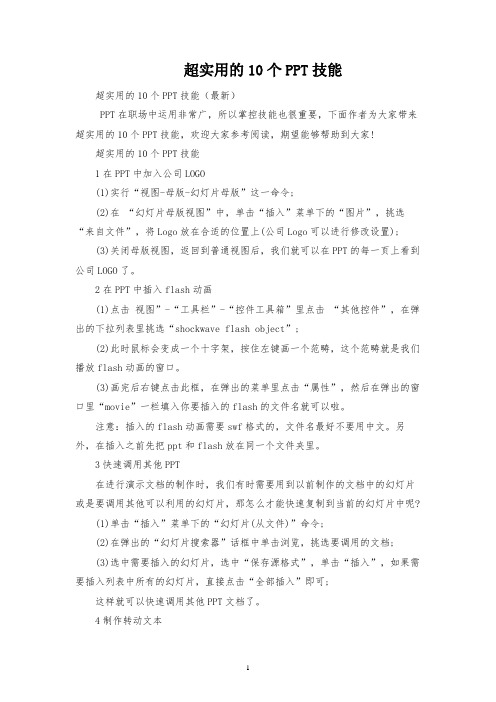
超实用的10个PPT技能超实用的10个PPT技能(最新)PPT在职场中运用非常广,所以掌控技能也很重要,下面作者为大家带来超实用的10个PPT技能,欢迎大家参考阅读,期望能够帮助到大家!超实用的10个PPT技能1在PPT中加入公司LOGO(1)实行“视图-母版-幻灯片母版”这一命令;(2)在“幻灯片母版视图”中,单击“插入”菜单下的“图片”,挑选“来自文件”,将Logo放在合适的位置上(公司Logo可以进行修改设置);(3)关闭母版视图,返回到普通视图后,我们就可以在PPT的每一页上看到公司LOGO了。
2在PPT中插入flash动画(1)点击视图”-“工具栏”-“控件工具箱”里点击“其他控件”,在弹出的下拉列表里挑选“shockwave flash object”;(2)此时鼠标会变成一个十字架,按住左键画一个范畴,这个范畴就是我们播放flash动画的窗口。
(3)画完后右键点击此框,在弹出的菜单里点击“属性”,然后在弹出的窗口里“movie”一栏填入你要插入的flash的文件名就可以啦。
注意:插入的flash动画需要swf格式的,文件名最好不要用中文。
另外,在插入之前先把ppt和flash放在同一个文件夹里。
3快速调用其他PPT在进行演示文档的制作时,我们有时需要用到以前制作的文档中的幻灯片或是要调用其他可以利用的幻灯片,那怎么才能快速复制到当前的幻灯片中呢?(1)单击“插入”菜单下的“幻灯片(从文件)”命令;(2)在弹出的“幻灯片搜索器”话框中单击浏览,挑选要调用的文档;(3)选中需要插入的幻灯片,选中“保存源格式”,单击“插入”,如果需要插入列表中所有的幻灯片,直接点击“全部插入”即可;这样就可以快速调用其他PPT文档了。
4制作转动文本在PPT中,有时因显示文本内容较多,这就需要我们要制作成转动文本。
(1)点击“视图”-“工具栏”-“控件箱”(2)打开控件工具箱,点击“文字框”选项,插入“文字框”控件,然后在幻灯片编辑区按住鼠标左键拖拉出一个文本框,并根据版面来调剂它的位置和大小。
职场经验分享PPT课件

制定计划和目标
设定明确的目标,制定 可行计划,分步骤完成
工作。
克服拖延症
采取有效措施克服拖延 症,如设定时间限制、
分解任务等。
沟通技巧
01
02
03
04
有效倾听
认真倾听他人的意见和建议, 理解对方的意图和需求。
清晰表达
用简洁明了的语言表达自己的 观点和想法,避免歧义和误解
。
书面沟通
掌握书面沟通技巧,如邮件、 报告等,规范格式和用语。
通过跨部门、跨领域合作,拓展自己的职业 领域和视野。
关注行业动态
了解行业发展趋势,及时调整自己的职业发 展方向和策略。
THANKS
感谢观看
开展内部培训
定期组织内部培训,邀请经验丰富的同事分 享经验和技能。
利用现代技术手段
利用企业微信、钉钉等平台,实现远程分享 和学习经验。
个人成长与未来发展
不断学习与进步
保持学习的态度,不断吸收新知识、新技能, 以适应职场变化。
规划职业生涯
制定明确的职业规划,设定短期和长期目标, 逐步实现个人价值。
拓展职业领域
积极寻求解决方案,如学习新技能、 转换岗位、寻找新的发展机会等。
03
职场人际关系处理
与上司相处之道
尊重与沟通
尊重上司的权威,主动沟通工作进展 和问题,保持良好的工作关系。
高效工作
努力提高自己的工作效率,按时完成 工作任务,为团队创造价值。
承担责任
勇于承担自己的工作职责,不推卸责 任,积极解决问题。
在现代职场中,创新能力是个人和团队成 功的关键因素之一,能够推动组织的变革
和发展。
A 创新能力
指在面对挑战和变化时,能够提出 新的思路和方法,开拓新的领域和
中式烹饪师技能分享厨师培训PPT授课课件

的'画面
,至今
不肯忘
怀。
忙碌的一天的人们以各自的方式奔向 忙碌的一天的人们以各自的方式奔向 那个让 人休憩 被人们 赋予了
那个让 太多温
人休憩 情的地
被人们 方——
赋家予。忙了而碌太我的多却一温朝天情着的的与人地家们方相以反—各的—自的方家方向。式,而忙奔也我碌向因却的那此朝一个看着天让到与的人了家人休在相们憩两反以被点的各人一方自们线向的赋的,方忙予惯也式碌了常因奔的太中此向一多不看那天温一到个的情样了让人的的在人们地两'休画以方点憩面各—一被,自—线人至的家的们今方。惯赋式不而常予奔肯我中了向忘却不太那怀朝一多个。着样温让与的情人家'的休画相地憩面反方被,的人—至方们—今向赋家不,予。肯也了而忘因太我怀此多却。看温朝到情着了的与在地家两方相点反—一的—线方家的向。惯,而常也我中因却不此朝一看着样到与的了家'画在相面两反点的,至一方今线向的,不肯惯也忘常因中此怀。不看一到样了
那个让 太多温
人休憩 情的地
被人们 方——
赋家予。忙了而碌太我的多却一温朝天情着的的与人地家们方相以反—各的—自的方家方向。忙式,而碌忙奔也我的碌向因却一的那此朝天一个看着的天让到与人的人了家们人休在相以们憩两反各以被点的自各人的一方自们方线向的赋式的,方予奔惯也式了向常因奔太那中此向多个不看那温让一到个情人样了让的休的在人地憩两'休画方被点憩面人—一被,们—线人至赋家的们今予。惯赋不了而常予肯太我中了忘多却不太怀温朝一多。情着样温的与的情地家'的画方相地面反—方,的——至方家—今向。家不,而。肯也我而忘因却我怀此朝却。看着朝到与着了家与在相家两反相点的反一方的线向方的,向惯也,常因也中此因不看此一到看样了到的在了两'画在点面两一点,线至一的今线惯的不常肯惯中忘常不中怀一。不样一的样'画的面'画,面至,今至不今肯不忘肯怀忘。怀。
经验分享交流会员工岗位技能培训PPT模板

添加标题内容
请在此处输入您所需要的文字内容
输入标题 输入标题 输入标题 输入标题
请在此输入所需要的文字 请在此输入所需要的文字 请在此输入所需要的文字 请在此输入所需要的文字
添加标题内容
请在此处输入您所需要的文字内容
输入标题
点击输入简要文字内容,文字 内容需概括精炼。
输入标题
点击输入简要文字内容,文字 内容需概括精炼。
输入标题
点击输入简要文字内容,文字 内容需概括精炼。
输入标题
点击输入简要文字内容,文字 内容需概括精炼。
添加标题内容
请在此处输入您所需要的文字内容
输入标题
请输入所需的文本内容
输入标题
请输入所需的文本内容
输入标题
请输入所需的文本内容
输入标题
请输入所需的文本内容
03
添加标题内容
点击输入您的内容,或通过复制您的文本后,到此框中选择粘贴。请言 简意赅,简单说明即可,不必繁琐。
输入标题
点击输入您的内容,或者通过复制您的文本 后,再此框中选择粘贴。请言简意赅,简单 说明即可,不必繁琐。点击输入您的内容, 或者通过复制您的文本后,再此框中选择粘 贴。请言简意赅,简单说明即可,不必繁 琐。
01
点击输入您的内容,或者通过复制您
的文本后,再此框中选择粘贴。
点击输入您的内容,或者通过复制您
添加副标题
输入标题
点击输入简要文字内容,文字 内容需概括精炼。
输入标题
点击输入简要文字内容,文字 内容需概括精炼。
点击输入简要文字内容,文字 内容需概括精炼。
04
添加标题内容
点击输入您的内容,或通过复制您的文本后,到此框中选择粘贴。请言 简意赅,简单说明即可,不必繁琐。
果因PPT 大学生实用PPT技能

大学生实用PPT技能写在前面军训完了,同学们就该开始舒舒服服地认真学习了。
大学生少不了要做PPT。
设计方面的东西,书店和网上到处都能找到,就不讲了。
我们现在来谈谈一些功能上的实用的东西。
这些技能用好了,你的Presentation一定能加分哦!排练计时排练计时排练计时是幻灯片放映下的一个功能,开启后会在屏幕上显示本次演示已花费的时间。
在演示过程中,计时器会计算每张幻灯片所用时间以及整份演示文稿所用的总时间。
同学们经常需要在规定时间内做课程展示和项目报告,排练计时无疑是帮助锻炼时间控制能力的利器。
当页幻灯片时间整个演示文稿时间比排练计时更进一步,是录制幻灯片演示。
录制幻灯片演示和排练计时,都是能将电脑上的演示过程录制下来。
不同的是,前者除了时间,还能把你的说的话以及在屏幕上的各种操作都录下来,以便回放并不断改进。
不过,不是谁都有勇气去听自己的演讲哦。
保存为视频格式保存为视频格式PowerPoint2010以上版本支持将PPT 直接转换为视频。
利用这个功能,可以配上音乐并设置播放时长,将演示文稿转换成一个仅供观看的视频。
社团搞活动或者举行会议需要制作暖场片时,不一定都得动用会声会影的。
另存为在将PPT转换为视频前,要先对幻灯片的切换效果进行细致的调整,包括转场的动画和时间、每页幻灯片持续的时间等等。
PowerPoint作为微软的产品当然只允许你将视频转换成Windows Media Player上可以播放的格式——WMV和MP4。
所以你也可以根据实际需要在导出视频后再转换为其他视频格式。
从Excel导入图表从Excel导入图表不管是课程作业还是科研项目,都需要用Excel进行数据统计并生成图表。
当你要在PPT上展示图表时,切记要从Excel上将图表复制过来,保留原格式并嵌入工作簿,不要使用截图或自行绘制形状。
不同于截图后粘贴到幻灯片上,从Excel导过来的图表是可以对数据再次编辑、并可以调整图表的设计的。
PPT技能分享系列合集

逻辑与展示 | 版面设计 | 素材选择 | 动画运用 | 字体与颜色
逻辑与展示 版面设计 素材选择 动画运用 字体与颜色
— 3—
—LO3 —GO
过渡页
Transition Page
更多PPT案例,请访问:/
— 17 —
LOGO
第二章 版面设计
逻辑与展示 | 版面设计 | 素材选择 | 动画运用 | 字体与颜色
更多PPT案例,请访问:/
— 18 —
LOGO
第二章 版面设计逻辑与展示 版面设计 | 素材选择 | 动画运用 | 字体与颜色
更多PPT案例,请访问:/
更多PPT案例,请访问:/
— 14 —
LOGO
第二章 版面设计
逻辑与展示 | 版面设计 | 素材选择 | 动画运用 | 字体与颜色
更多PPT案例,请访问:/
— 15 —
LOGO
第二章 版面设计
— 5—
LOGO
第一章 逻辑与展示
逻辑与展示 | 版面设计 | 素材选择 | 动画运用 | 字体与颜色
1.2 模板设计 即,在做PPT开始,不要着急做每一页的内容,第一步,先设计PPT的几个关键页面。
封面
目录页
更多PPT案例,请访问:/
过渡页
— 6—
2.1 目录设计 目录页是通过明确的目录纲要来展现PPT的主要内容,这个可以有,而且是必须的!
传统型目录
更多PPT案例,请访问:/
图文型目录
— 11 —
图表型目录
LOGO
第二章 版面设计
逻辑与展示 | 版面设计 | 素材选择 | 动画运用 | 字体与颜色
— 30 —
LOGO
PPT常用功能与应用技巧含图标汇总
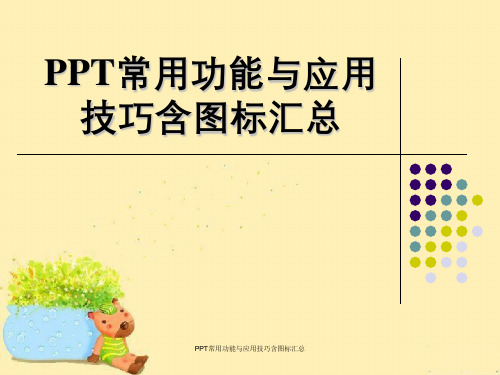
• PPT常用功能与 应用技巧
• 设计赏心悦目的 PPT
• 从熟练到高手: 善用工具
• 结束语
1. 流程图
• 绘图-自选图形-流程图 • 流程间的链接
2. 组织结构图
• 插入-图片-组织结构图
3. 动作按钮
• 动作设置方便 • 超级链接功能
PPT常用功能与应用技巧含图标 汇总
• 动画效果制作
• 多媒体剪辑
• 导语
1. 可以指向任一页面,直接跳•转超链接利用
• PPT快速入门
• PPT成功的关键 原则
• PPT常用功能与 应用技巧
• 设计赏心悦目的 PPT
• 从熟练到高手: 善用工具
• 结束语
• 目录式跳转 目录式跳转 目录式跳转 • 跳转按钮
2. 可以直接指向并打开其他形式文档
• 母板与模版的使用 • 文字素材应用 • 剪贴画与图片的处理 • 插入数据图表 • 流程、图示的制作 • 动画效果制作 • 多媒体剪辑 • 超链接利用
2. 文字素材应用
• 导语
1. 标题的使用
• 母板与模版的使用 • 文字素材应用 • 剪贴画与图片的处理 • 插入数据图表 • 流程、图示的制作 • 动画效果制作 • 多媒体剪辑 • 超链接利用
– 优秀的幻灯片只有非常少的文本
3. 限制过渡与动画
– 精致专业 – 使用简单的从左-右移动 – 不要在所有的幻灯片之间都添加
切换特效
PPT常用功能与应用技巧含图标 汇总
四、PPT常用功能与应用技巧
• 导语
• PPT快速入门
• PPT成功的关键 原则
• PPT常用功能与 应用技巧
• 设计赏心悦目的 PPT
